Parhaat FLAC ID3 -editorit – Metatietojen lisääminen ja muokkaaminen Windowsissa ja Macissa
Saattaa olla tilanteita, joissa toistat kappaleita autossasi, mutta radion käyttöliittymä ei näytä tarkkoja tietoja musiikista. Sinun täytyy käydä läpi jokainen kappale kuunnellaksesi kohdekappalettasi. Tällainen tuttu tilanne sattui useimmille ihmisille. Vielä parempi, muokkaa kappaleen tunnisteita tai metatietoja, jotta soitin tunnistaa helposti kappaleen nimen.
Onneksi on olemassa monia ohjelmia, jotka tarjoavat editointia kappaleen ID3-tunnisteille ja metadatatiedoille. Jos kuitenkin parhaan työkalun löytäminen on mielestäsi pelottava tehtävä, olemme listanneet joitain parhaista FLAC-tunnisteeditorit Windowsille ja Mac mahdollisten ehdokkaiden joukossa. Jatka lukemista saadaksesi lisätietoja näistä ohjelmista.

- Osa 1. Kaksi parasta FLAC-editoria Windowsille
- Osa 2. Parhaat FLAC-editorit Mac OS:lle
- Osa 3. Ilmaiset online-FLAC-editorit
- Osa 4. FLAC-editorien usein kysytyt kysymykset
Osa 1. Kaksi parasta FLAC-editoria Windowsille
1. Vidmore Video Converter
Ensimmäinen listalla on Vidmore Video Converter. Tämä työkalu on ensisijaisesti suunniteltu muuntamiseen, mutta siinä on joukko hyödyllisiä työkaluja, kuten median metatietojen muokkaus. Sen avulla voit lisätä ja muokata kappaleen nimeä, albumia, esittäjää, genreä ja paljon muuta. Lisäksi tämän avulla voit jakaa leikkeen useisiin raitoihin vain muutamassa sekunnissa. Sen lisäksi sinulla on myös oikeus säätää kappaleen äänenvoimakkuutta ja viivettä. Vielä parempi, työkalu on täysin yhteensopiva Windows- ja Mac-käyttöjärjestelmien kanssa.
![]() Ammattimainen FLAC-editori Windowsille
Ammattimainen FLAC-editori Windowsille
- Tunnistaa tarkat musiikkitiedostojen tiedot.
- Lisää tai muokkaa ID3-tunnisteita - kappaleen nimi, nimi, esittäjä, albumi, säveltäjä jne.
- Lisää kansikuva ja kommentoi kappaletta.
- Jakaa raidan automaattisesti osiin.
- Yhdistä useita kappaleita yhdeksi.

Alla on esittely FLAC-tiedoston muokkaamisesta Vidmore Video Converterin avulla:
Vaihe 1. Hanki FLAC-editori
Ensinnäkin lataa sovellus napsauttamalla mitä tahansa Ilmainen lataus painikkeet yllä. Asenna sitten sovellus tietokoneellesi ja suorita se sen jälkeen.
Vaihe 2. Lataa FLAC-tiedosto
Seuraava toimenpide, jonka sinun tulee tehdä, on ladata FLAC-tiedosto, jota haluat muokata. Napsauta vain Plus allekirjoituspainike työkalun pääliittymästä. Vaihtoehtoisesti voit ladata tiedoston vetämällä ja pudottamalla tiedoston sen tiedostolähteestä sovelluksen käyttöliittymään.
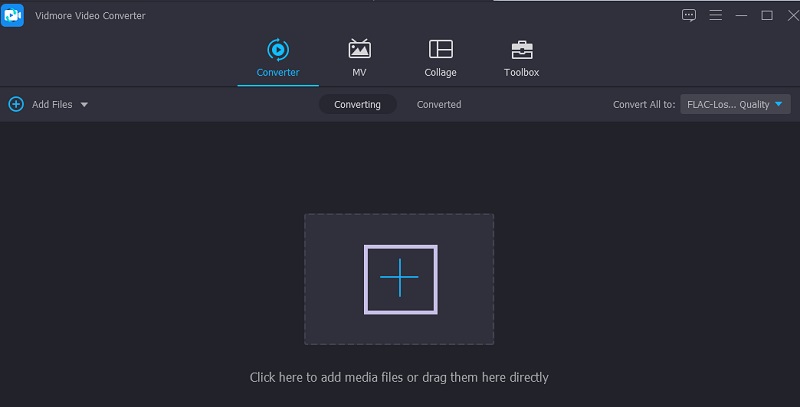
Vaihe 3. Muokkaa FLAC-raitaa
Napsauta sen jälkeen Leikata -painiketta ja se näyttää työkalun musiikkileikkurin käyttöliittymän. Valitse kahvoista, minkä osan ääntä haluat säilyttää ja paina Tallentaa vahvista muutokset.
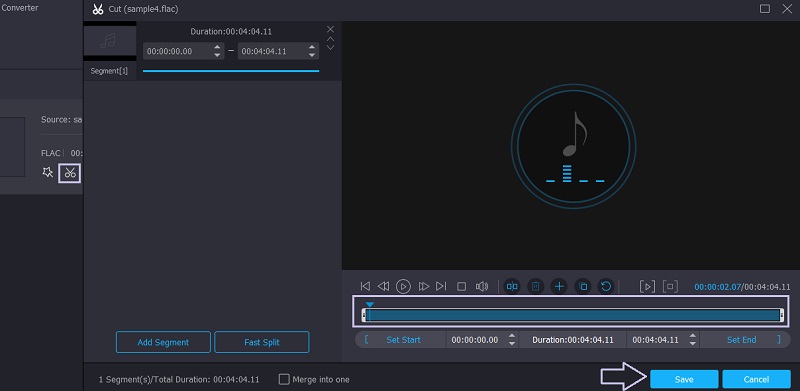
Vaihe 4. Tallenna muokattu FLAC
Kun olet suorittanut yllä olevat vaiheet, voit nyt tallentaa tiedoston lopullisen version. Ennen muuntamisen alkamista voit muuntaa äänitiedoston toiseen äänimuotoon ja muuttaa parametreja haluamallasi tavalla. Avaa vain Profiili valikosta ja valitse tulostusmuoto. Kun kaikki on asetettu, napsauta Muunna kaikki -painiketta, ja muunnosprosessi alkaa.
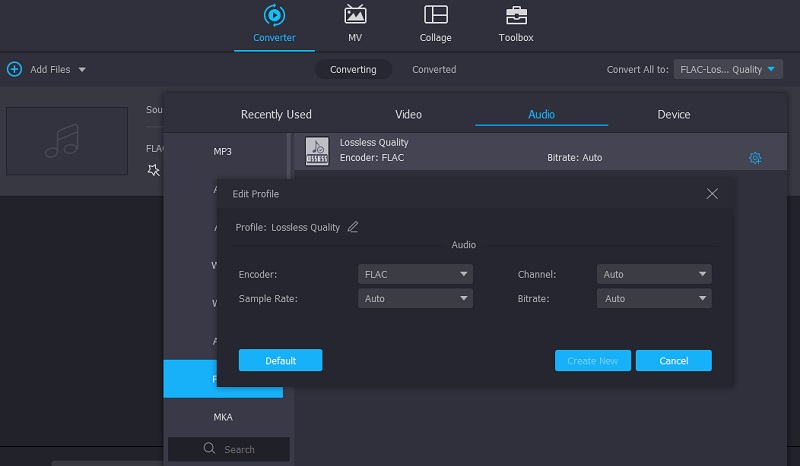
2. ocenaudio
Erinomainen podcastereille ja muusikoille FLAC- ja muiden FLAC-tiedostojen muokkaamiseen ilmaiseksi. Työkalu pystyy käsittelemään kappaleen metatietoja, leikkaamaan ääniraitoja, ja siinä on sisäänrakennetut suodattimet, jotka voidaan lisätä kappaleeseen. Se, mikä erottaa tämän samankaltaisista ohjelmista, on sen selkeä ja helppokäyttöinen käyttöliittymä. Muokkaustyökalut eivät ole kaikkialla, ja ne on järjestetty helposti paikannettavaksi ja tunnistettavaksi. Toinen hyödyllinen ominaisuus on sen spektrogrammivaihtoehto ja tiedostoanalyysi, joka auttaa sinua oppimaan lisää äänen ominaisuuksien yksityiskohdista. Aivan kuten edellä mainittu ohjelma, tämä toimii hyvin FLAC-editorina Windowsille, Macille ja Linuxille.
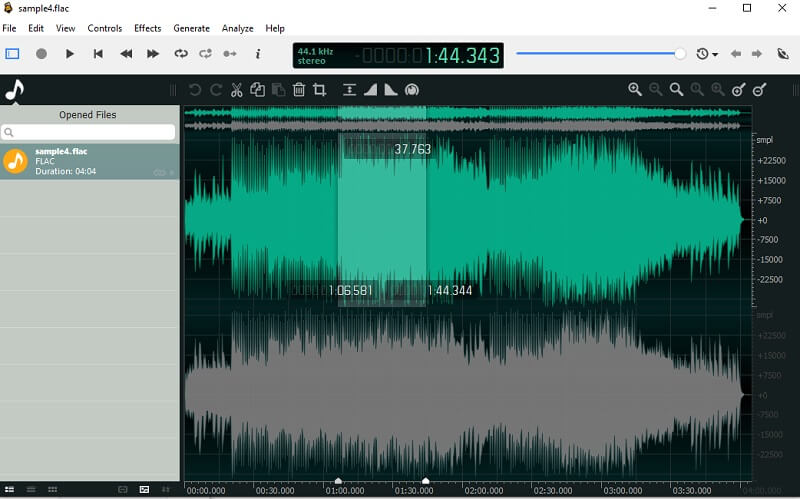
Osa 2. Parhaat FLAC-editorit Mac OS:lle
1. TwistedWave Mac
TwistedWave Mac on sopiva ohjelma FLAC-tiedostojen muokkaamiseen Mac-tietokoneellasi. Tämä voi auttaa sinua muokkaamaan tiedostoja nopeasti sovelluksen sisäänrakennettujen tehosteiden lisäämisellä. Sen lisäksi siinä on erätoiminto, joka on erityisen hyödyllinen useiden raitojen muokkaamisessa. Muita hyödyllisiä ominaisuuksia ovat älykäs hiljaisuuden ilmaisin, joka löytää automaattisesti poistettavat äänettömät osat.
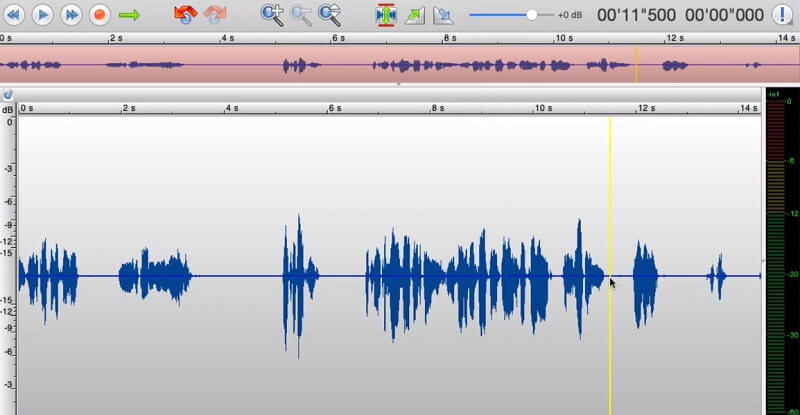
2. Audacity
Jos haluat suositumman ja ilmaisen FLAC-metatietojen editorin Macille, Audacity on loistava lisä luetteloon. Ääniosien perusleikkauksen ja -leikkauksen lisäksi sen mukana tulee muita työkaluja, jotka ovat todella hyödyllisiä. Editorissa on useita muokkaustyökaluja, mukaan lukien kohinanvaimennus, kompressori sekä tuki äänigeneraattorilaajennuksille, kuten VST, AU ja LV2. Avoimen hapan luonteensa ansiosta työkalu mahdollistaa muotojen, kuten FLAC-, OGG- ja M4A-muotojen, muokkaamisen.
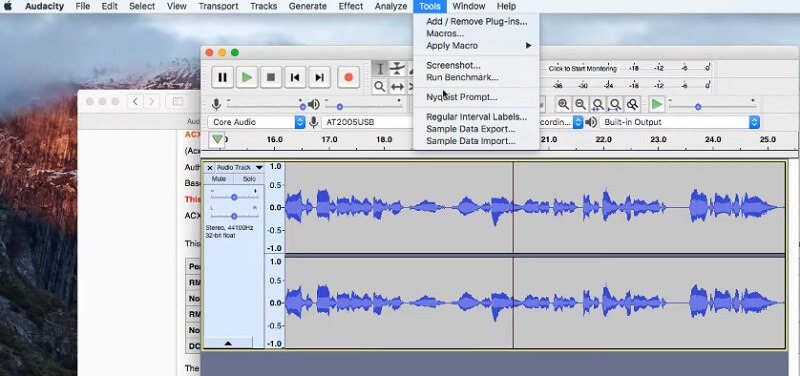
Osa 3. Ilmaiset online-FLAC-editorit
1. Hya-Wave
Hya-Wave on verkkopohjainen ohjelma, jolla voit kätevästi muokata FLAC-tiedostoja. Tämä FLAC-editori verkossa antaa sinun leikata ääntä, tallentaa ja lisätä tehosteita, kuten suodattimia, kääntöä, häivytystä, normalisointia ja monia muita. Parasta on, että kumoa- ja toistamistoimintoja voi käyttää rajattomasti.
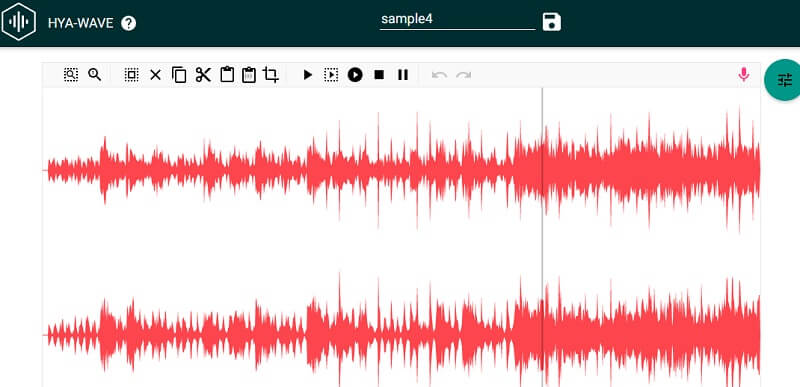
2. Bear Audio Tool
Bear Audion avulla sinun ei tarvitse ladata erillistä ohjelmaa muokataksesi FLAC-tiedostoja. Tämä tarkoittaa, että voit suoraan käsitellä äänitiedostojasi, jolloin voit leikata ja poistaa ääntä. Siellä on myös asetukset äänenvoimakkuuden säätöön ja äänen mykistykseen.
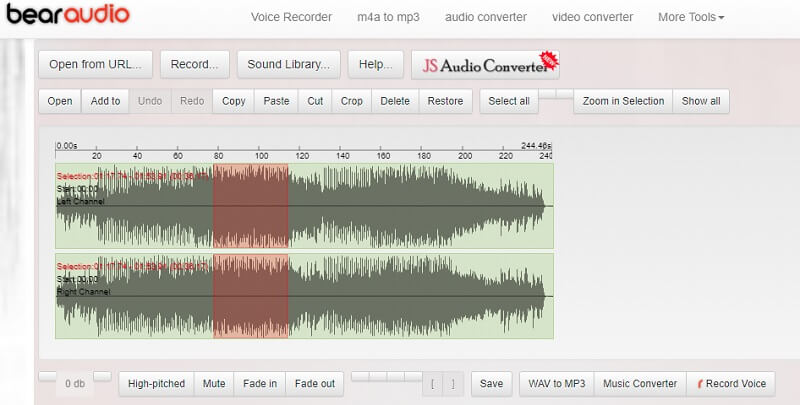
Osa 4. FLAC-editorien usein kysytyt kysymykset
Kuinka avaan FLAC -tiedostot?
On olemassa useita suosittuja ohjelmia, jotka voivat toistaa FLAC-tiedostoja. Voit käyttää VLC:tä, joka on monialustainen, joka tukee sekä Macia että Windows PC:tä. Sama koskee mobiililaitteita, VLC:llä on mobiiliversio, joten voit toistaa FLAC-tiedostoja älypuhelimellasi.
Kumpi on parempi, FLAC vai WAV?
FLAC-tiedostot pakataan, mikä vie vähemmän tilaa ja sopii parhaiten musiikin tallentamiseen. WAV-tiedostot ovat pakkaamattomia, joten ne sopivat parhaiten äänen editointiin.
Voinko leikata FLAC-tiedostoja?
Joo. Voit käyttää yllä mainittuja ohjelmia, kuten Vidmore, jos pidät työpöytäohjelmista. Online-vaihtoehtoja varten Hya-Wave ja Bear Audio tarjoavat myös trimmausominaisuudet.
Johtopäätös
Tarvitsetpa lisätä ja muokata metatietoja ja itse FLAC:ia, nämä FLAC-tunnisteeditorit Windowsille ja Macille pitäisi tehdä työ. Lisäksi voit suorittaa tämän tehtävän joko verkossa tai offline-tilassa mieltymystesi mukaan.


